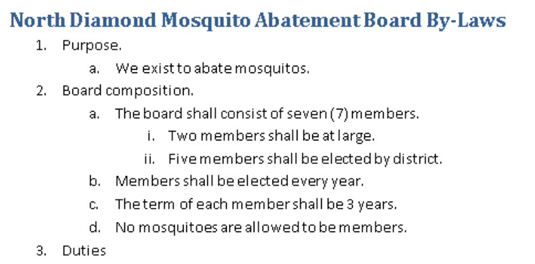Hvis du vil oprette Word 2010-dokumenter, der indeholder lister over elementer, normalt mere end to, har du flere måder at henlede opmærksomheden på disse lister, herunder at drage fordel af Word-punkter og linjenummereringsfunktioner.
At lave en punktliste
Ved sætning er en kugle blot et grafisk element, såsom en kugle eller en prik, der bruges til at fremhæve elementer på en liste. Ordet kugle kommer fra det franske ord boulette og har intet at gøre med de ting, der kommer slyngende fra et skydevåben.
For at anvende punkttegn på din tekst skal du markere de afsnit, du vil skyde, og vælge kommandoknappen Punkttegn, som findes i fanen Hjems afsnitsgruppe. Øjeblikkeligt bliver din tekst ikke kun formateret med punkttegn, men er også indrykket og gjort pæn og ryddelig.
Du kan vælge en anden punktstil ved at klikke på menuknappen ved siden af kommandoen Punkttegn. Vælg din nye punkttegngrafik fra listen, der vises, eller brug kommandoen Definer ny punkttegn til at opfinde din egen punkttegnstil.
Nummerering af en liste i Word 2010
Når en liste indeholder elementer, der er i en bestemt rækkefølge, eller som skal henvises til andre steder, kan du anvende tal eller bogstaver eller en anden type sekventiel markering. For at få det til at ske, skal du vælge afsnittene som en blok og klikke på nummereringskommandoknappen fra gruppen Afsnit på fanen Hjem.
Når du klikker på knappen, er hvert afsnit nummereret. Du kan bruge nummereringskommandoknappens menu til at vælge et andet sekventielt format, såsom bogstaver eller romertal, eller vælge en specifik nummereringsstil. Eller, når ingen af de foruddefinerede formater i menuen behager dig, skal du vælge Definer nyt talformat for at oprette din egen nummererede liste.
Oprettelse af en nummereret liste med flere niveauer
Knappen Liste på flere niveauer, som findes i gruppen Afsnit på fanen Hjem, bruges til at nummerere en liste med flere niveauer, der består af underniveauer og indrykning.
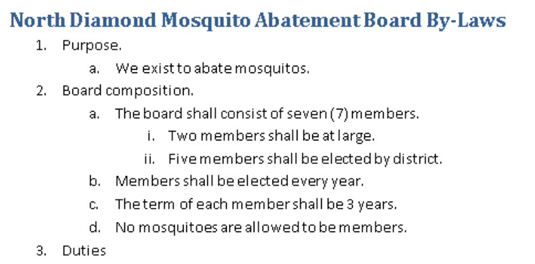
Du kan oprette en liste med flere niveauer fra bunden, eller du kan anvende formatet på en valgt tekstblok. Hemmeligheden er at bruge Tab-tasten og Shift+Tab-tastkombinationen i begyndelsen af afsnittet for at blande afsnittene højere og lavere i listehierarkiet på flere niveauer:
-
Tryk på tabulatortasten i starten af et afsnit for at indrykke afsnittet til et dybere niveau i listeformatet med flere niveauer.
-
Tryk på Shift+Tab-tastkombinationen i starten af et afsnit for at fjerne indrykning af et afsnit til et højere niveau i listeformatet med flere niveauer.
-
Tryk på Enter-tasten to gange for at afslutte listen.